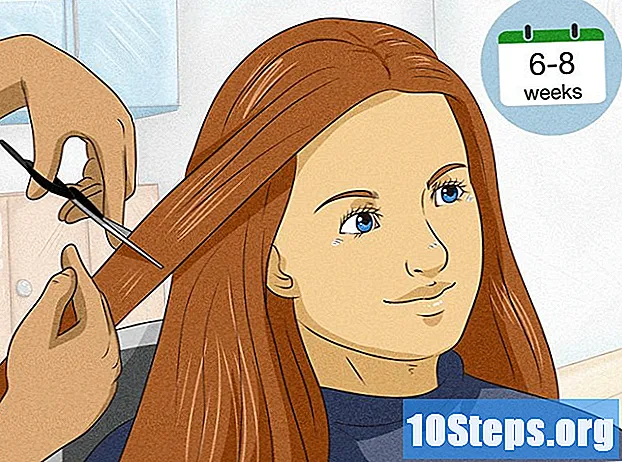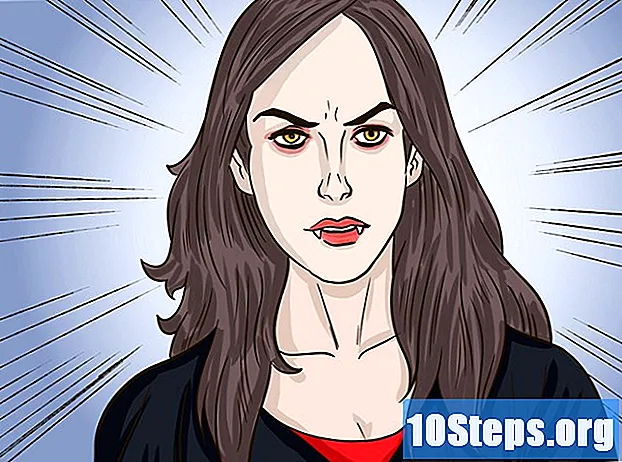Συγγραφέας:
Morris Wright
Ημερομηνία Δημιουργίας:
27 Απρίλιος 2021
Ημερομηνία Ενημέρωσης:
16 Ενδέχεται 2024

Περιεχόμενο
Αυτό το άρθρο θα σας διδάξει πώς να χρησιμοποιήσετε τη λειτουργία παρακολούθησης που προσφέρει η Apple για να σας βοηθήσει να βρείτε το iPhone σας.
Βήματα
Μέθοδος 1 από 3: Ενεργοποίηση του Find iPhone
Ανοίξτε το "Ρυθμίσεις". Πρόκειται για μια εφαρμογή με γκρι εικονίδιο γραναζιού (⚙️) που βρίσκεται συνήθως στην αρχική οθόνη.

Αγγίξτε το Apple ID σας. Αυτή είναι η επάνω ενότητα του μενού που περιέχει το όνομα και την εικόνα που επιλέξατε.- Εάν η περίοδος λειτουργίας δεν έχει ξεκινήσει ακόμα, πατήστε Εγγραφή στο , εισαγάγετε τα στοιχεία Apple ID και κωδικού πρόσβασης και πατήστε Αρχή.
- Εάν χρησιμοποιείτε παλαιότερη έκδοση του iOS, αυτό το Βήμα ενδέχεται να μην είναι απαραίτητο.

Αφή iCloud. Αυτή η επιλογή βρίσκεται στο δεύτερο μέρος του μενού.
Κάντε κύλιση προς τα κάτω μέχρι να βρείτε την επιλογή Αναζήτηση iPhone. Είναι στο τέλος του "ΕΦΑΡΜΟΓΕΣ ΠΟΥ ΧΡΗΣΙΜΟΠΟΙΟΥΝΤΑΙ’.

Εισαγάγετε τη λειτουργία "Εύρεση iPhone" και ενεργοποιήστε τη στη θέση ενεργοποίησης. Το κουμπί θα γίνει πράσινο. Αυτή η λειτουργικότητα σάς επιτρέπει να ανακαλύψετε τη θέση του κινητού σας τηλεφώνου χρησιμοποιώντας άλλη συσκευή.
Ενεργοποιήστε τη λειτουργία "Αποστολή τελευταίας τοποθεσίας", τοποθετώντας την στη θέση ενεργοποίησης. Το iPhone θα στείλει τώρα την τελευταία γνωστή γεωγραφική θέση όταν το iPhone έχει κρίσιμο επίπεδο μπαταρίας, λίγο πριν απενεργοποιηθεί.
Μέθοδος 2 από 3: Χρήση άλλου iPhone ή iPad
Ανοίξτε την "Αναζήτηση" σε άλλη συσκευή.
Εισαγάγετε το Apple ID σας. Χρησιμοποιήστε τα ίδια δεδομένα σύνδεσης και κωδικού πρόσβασης με το iPhone σας.
- Εάν η εφαρμογή βρίσκεται σε μια συσκευή που ανήκει σε κάποιον άλλο, ίσως χρειαστεί Φινίρισμα στην επάνω δεξιά γωνία της οθόνης για να εισαγάγετε τα επιθυμητά δεδομένα.
Αγγίξτε το iPhone. Θα εμφανιστεί σε μια λίστα συσκευών κάτω από το χάρτη, όπου θα εμφανίζεται η θέση του κινητού τηλεφώνου.
- Εάν ήταν απενεργοποιημένη ή η μπαταρία εξαντλήθηκε, ο χάρτης θα εμφανίσει την τελευταία γνωστή θέση του iPhone σας.
Αφή Ενέργειες. Αυτή η επιλογή βρίσκεται στο κάτω μέρος της οθόνης.
Αφή Παίξτε Ήχος. Αυτή η επιλογή βρίσκεται στην κάτω αριστερή γωνία της οθόνης. Εάν το iPhone είναι κοντά, θα αναπαράγει έναν ήχο για να σας βοηθήσει να το βρείτε.
Αφή Χαμένη λειτουργία ή ΟΙΚΟΔΟΜΙΚΟ ΤΕΤΡΑΓΩΝΟστο κάτω μέρος της οθόνης. Χρησιμοποιήστε αυτήν την επιλογή εάν το iPhone χάθηκε σε μια τοποθεσία όπου θα μπορούσε να βρεθεί από κάποιον άλλο ή να κλαπεί.
- Εισαγάγετε τον κωδικό ξεκλειδώματος για το τηλέφωνο (εάν δεν υπάρχει ήδη). Χρησιμοποιήστε κάτι που δεν έχει σχέση με εσάς: χωρίς ταυτότητα, άδεια οδήγησης ή άλλη προσωπική συμβολοσειρά.
- Στείλτε ένα μήνυμα και επικοινωνήστε με τον αριθμό τηλεφώνου που θα εμφανίζεται στην οθόνη σας.
- Εάν το τηλέφωνο είναι συνδεδεμένο, θα κλειδωθεί αμέσως και δεν μπορεί να γίνει επαναφορά χωρίς τον κωδικό ξεκλειδώματος. Θα μπορείτε να δείτε την τρέχουσα θέση του iPhone, καθώς και τυχόν αλλαγές στη θέση.
- Εάν είναι εκτός σύνδεσης, από την άλλη πλευρά, θα αποκλειστεί μόλις ενεργοποιηθεί. Θα λάβετε μια ειδοποίηση μέσω email και θα μπορείτε να παρακολουθείτε τη θέση του κινητού τηλεφώνου.
- Εάν έχετε Mac και ξεχάσετε τον κωδικό πρόσβασης υλικολογισμικού ή τον κωδικό πρόσβασης Αναζήτηση iPhone, θα πρέπει να το πάρετε σε κατάστημα της Apple με απόδειξη ή άλλη απόδειξη αγοράς.
Αφή Διαγραφή iPhone. Αυτή η επιλογή βρίσκεται στην κάτω δεξιά γωνία της οθόνης και θα πρέπει να χρησιμοποιείται μόνο εάν φοβάστε ότι δεν θα μπορείτε να ανακτήσετε το iPhone σας ή ότι τα προσωπικά σας στοιχεία κινδυνεύουν.
- Αυτή η ενέργεια διαγράφει όλα τα δεδομένα στο iPhone σας. Σε νεότερες εκδόσεις του iOS, μπορείτε να παρακολουθείτε το τηλέφωνό σας, να το κλειδώνετε και να παίζετε τον ήχο. Επιπλέον, αποτρέπει την ενεργοποίηση της συσκευής iOS μέχρι την εισαγωγή του Apple ID και του κωδικού πρόσβασης. Θα μπορεί να πραγματοποιεί κλήσεις έκτακτης ανάγκης μόνο, όπως απαιτείται από το νόμο.
- Δημιουργήστε τακτικά αντίγραφα ασφαλείας του iPhone σας στο iCloud ή χρησιμοποιώντας το iTunes.
Μέθοδος 3 από 3: Χρήση του iCloud.com
μεταβείτε στο iCloud. Χρησιμοποιήστε τον σύνδεσμο στα αριστερά ή πληκτρολογήστε www.icloud.com στο πρόγραμμα περιήγησής σας.
Εισαγάγετε το Apple ID και τον κωδικό πρόσβασής σας.
Κάντε κλικ στο ➲. Αυτό το εικονίδιο βρίσκεται στα δεξιά του πεδίου κωδικού πρόσβασης.
- Εάν έχετε το Έλεγχος ταυτότητας δύο παραγόντων ενεργοποιημένο, κάντε κλικ ή πατήστε Να επιτρέπεις σε άλλη συσκευή και εισαγάγετε τον ληφθέντα εξαψήφιο κωδικό επαλήθευσης στους χώρους του προγράμματος περιήγησης.
κάντε κλικ στο Αναζήτηση iPhone. Αυτή είναι η εφαρμογή με πράσινο εικονίδιο ραντάρ.
κάντε κλικ στο Όλες οι συσκευέςστο επάνω μέρος της οθόνης.
Κάντε κλικ στο iPhone σας. Εάν είναι ενεργοποιημένο, το εικονίδιο του θα εμφανιστεί στο μενού δίπλα στην περιγραφή "iPhone ’.
- Η θέση του κινητού τηλεφώνου θα εμφανίζεται στον χάρτη.
- Εάν έχει απενεργοποιηθεί ή η μπαταρία έχει εξαντληθεί, θα εμφανίσει την τελευταία γνωστή θέση της συσκευής.
κάντε κλικ στο Παίξτε ήχο. Αυτή η επιλογή, στην κάτω αριστερή πλευρά του πλαισίου στην επάνω δεξιά γωνία της οθόνης, θα αναπαράγει έναν ήχο για να σας βοηθήσει να εντοπίσετε το iPhone σας, εάν βρίσκεστε κοντά.
κάντε κλικ στο Χαμένη λειτουργία. Αυτή η επιλογή βρίσκεται στο κάτω κέντρο του πλαισίου επάνω δεξιά στο παράθυρο. Χρησιμοποιήστε το εάν το iPhone χάθηκε σε μια τοποθεσία όπου θα μπορούσε να εντοπιστεί από κάποιον άλλο ή εάν είχε κλαπεί.
- Εισαγάγετε τον κωδικό ξεκλειδώματος για το τηλέφωνο (εάν δεν υπάρχει ήδη). Χρησιμοποιήστε κάτι που δεν έχει σχέση με εσάς: χωρίς ταυτότητα, άδεια οδήγησης ή άλλη προσωπική συμβολοσειρά.
- Στείλτε ένα μήνυμα και επικοινωνήστε με τον αριθμό τηλεφώνου που θα εμφανίζεται στην οθόνη σας.
- Εάν το τηλέφωνο είναι συνδεδεμένο, θα κλειδωθεί αμέσως και δεν μπορεί να γίνει επαναφορά χωρίς τον κωδικό ξεκλειδώματος. Θα μπορείτε να δείτε την τρέχουσα θέση του iPhone, καθώς και τυχόν αλλαγές στη θέση.
- Εάν είναι εκτός σύνδεσης, από την άλλη πλευρά, θα αποκλειστεί μόλις ενεργοποιηθεί. Θα λάβετε μια ειδοποίηση μέσω email και θα μπορείτε να παρακολουθείτε τη θέση του κινητού τηλεφώνου.
- Εάν έχετε Mac και ξεχάσετε τον κωδικό πρόσβασης υλικολογισμικού ή τον κωδικό πρόσβασης Αναζήτηση iPhone, θα πρέπει να το πάρετε σε κατάστημα της Apple με απόδειξη ή άλλη απόδειξη αγοράς.
κάντε κλικ στο Διαγραφή iPhone. Αυτή η επιλογή βρίσκεται στην κάτω δεξιά γωνία του πλαισίου στην επάνω δεξιά γωνία της οθόνης και θα πρέπει να χρησιμοποιείται μόνο εάν φοβάστε ότι δεν θα μπορείτε να ανακτήσετε το iPhone σας ή ότι τα προσωπικά σας στοιχεία διατρέχουν κίνδυνο.
- Αυτή η ενέργεια διαγράφει όλα τα δεδομένα στο iPhone σας. Σε νεότερες εκδόσεις του iOS, μπορείτε να παρακολουθείτε το τηλέφωνό σας, να το κλειδώνετε και να παίζετε τον ήχο. Επιπλέον, αποτρέπει την ενεργοποίηση της συσκευής iOS μέχρι την εισαγωγή του Apple ID και του κωδικού πρόσβασης. Θα μπορεί να πραγματοποιεί κλήσεις έκτακτης ανάγκης μόνο, όπως απαιτείται από το νόμο.
- Δημιουργήστε τακτικά αντίγραφα ασφαλείας του iPhone σας στο iCloud ή χρησιμοποιώντας το iTunes εάν χρειαστεί να επαναφέρετε διαγραμμένα δεδομένα.
Προειδοποιήσεις
- Μην ξεχάσετε τον κωδικό πρόσβασης του iPhone σας!
- Ο Αναζήτηση iPhone δεν θα λειτουργήσει εάν το τηλέφωνο είναι απενεργοποιημένο.